Autodesk ® Civil 3D® 2019.1 Update include le seguenti nuove funzionalità e miglioramenti.
Aggiornamenti all'efficienza di progettazione
- Accesso ai comandi di tipo ferroviario dalle schede della barra multifunzione Ferroviario e Tracciato ferroviario.
- Accesso ai comandi di creazione, sopraelevazione, attraversamento e scambio del tracciato ferroviario e ai componenti sezione tipo ferroviario dalla scheda della barra multifunzione Ferroviario.

- Accesso ai comandi di tipo ferroviario dalla scheda contestuale della barra multifunzione Tracciato ferroviario, che viene visualizzata selezionando un tracciato ferroviario nella Carta.

- Le funzionalità di scambi e attraversamenti ferroviari sono state integrate nelle schede della barra multifunzione Ferroviario e Tracciato ferroviario. Per ulteriori informazioni su queste funzionalità, vedere Informazioni sugli attraversamenti ferroviari e Informazioni sugli scambi ferroviari.
- Accesso ai comandi di creazione, sopraelevazione, attraversamento e scambio del tracciato ferroviario e ai componenti sezione tipo ferroviario dalla scheda della barra multifunzione Ferroviario.
- Accesso ai componenti sezione tipo ferroviario da una tavolozza degli strumenti ferroviari dedicata.
Nella barra multifunzione Ferroviario, fare clic su Componenti sezione tipo
 per aprire la tavolozza dei nuovi strumenti ferroviari.
per aprire la tavolozza dei nuovi strumenti ferroviari.
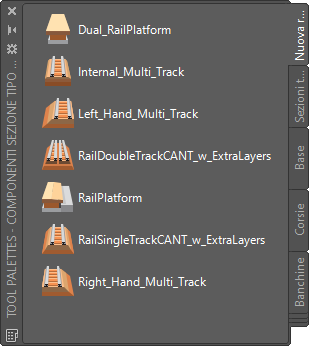
Per ulteriori informazioni, vedere Nuovi componenti sezione tipo rotaia.
- Consente di creare tracciati ferroviari mediante i comandi di creazione di tracciato, nei quali le impostazioni di tipo ferroviario sono selezionate per default. Per ulteriori informazioni, vedere Come creare un tracciato ferroviario e Come creare un tracciato ferroviario da oggetti.
È possibile specificare le impostazioni per questi comandi modificando le seguenti impostazioni dei comandi nella struttura Impostazioni dell'Area strumenti:
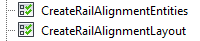
- Applicare la sopraelevazione ferroviaria ad un tracciato di scostamento.
È possibile utilizzare le nuove opzioni nella scheda Parametri di scostamento della finestra di dialogo Proprietà tracciato per specificare se applicare la sopraelevazione ferroviaria o la sopraelevazione ad un tracciato di scostamento.
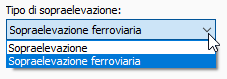
Quando si crea un offset per un tracciato ferroviario, il tracciato di scostamento avrà la sopraelevazione ferroviaria specificata come tipo di sopraelevazione per default. Inoltre, quando si seleziona il tracciato di scostamento, i comandi relativi alla sopraelevazione ferroviaria saranno disponibili nella scheda contestuale Tracciato di scostamento della barra multifunzione.
Per ulteriori informazioni, vedere Scheda Parametri di scostamento (finestra di dialogo Proprietà tracciato).
- Creare ed etichettare i tracciati da interpolazione punti e i profili di adattamento utilizzando le nuove opzioni.
- Specificare il tipo di transizione da creare durante la creazione di un tracciato da interpolazione punti.
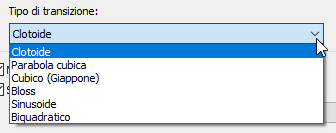
Per ulteriori informazioni, vedere la finestra di dialogo Crea tracciato da interpolazione punti.
- Creare profili di adattamento in corrispondenza o al di sopra delle quote altimetriche dei dati di input selezionati. Utilizzare le nuove opzioni per controllare se le quote altimetriche di profilo di adattamento risultanti saranno al di sopra dei dati di input o se le quote altimetriche saranno al di sopra e al di sotto dei dati di input.

Per ulteriori informazioni, vedere la finestra di dialogo Crea profilo di adattamento.
Nella seguente illustrazione, il profilo di adattamento è disegnato al di sopra dei dati di input (un profilo di superficie).
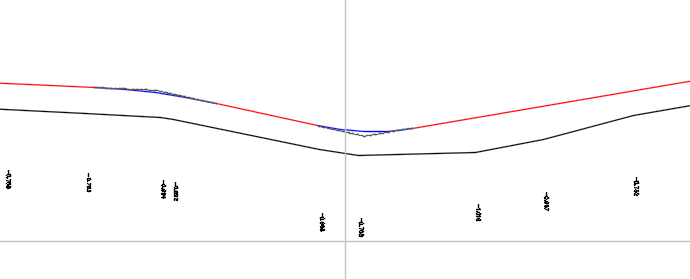
- Aggiungere etichette ai tracciati da interpolazione punti e ai profili di adattamento. Ora sono disponibili opzioni durante la creazione dei tracciati da interpolazione punti e dei profili di adattamento che permettono di inserire etichette nella Carta in modo da visualizzare gli scostamenti tra i dati di origine e il tracciato da interpolazione punti o il profilo di adattamento risultante.
Per ulteriori informazioni, vedere la finestra di dialogo Crea tracciato da interpolazione punti e la finestra di dialogo Crea profilo di adattamento.
- Specificare il tipo di transizione da creare durante la creazione di un tracciato da interpolazione punti.
- Specificare la percentuale di modifica massima per la pendenza trasversale di sopraelevazione per un tracciato.

Per ulteriori informazioni, vedere la finestra di dialogo Modifica impostazioni oggetti - Tracciato.
- Creare una tangente verticale flottante in un profilo specificando pendenza e lunghezza.
La pendenza specificata viene mantenuta se si modifica tramite grip la lunghezza di questo tipo di tangente.
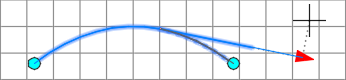
Per ulteriori informazioni, vedere Come aggiungere tangenti flottanti ai profili.
- Utilizzare i nuovi fogli di stile per il rapporto per controllare l'aspetto e il contenuto nei rapporti per i modellatori di ristrutturazione.
Foglio di stile Feature Esempio Report Rehab-All - with color.xsl - Nelle progressive in cui la pendenza corretta non corrisponde alla pendenza ideale, la colonna Pendenza corretta è ombreggiata in giallo.
- Se la differenza tra la pendenza esistente e la pendenza ideale supera il valore di tolleranza pendenza, la colonna Differenza è ombreggiata in rosso.
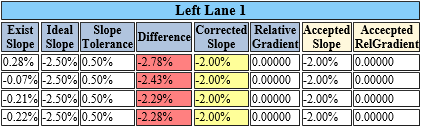
AL DOT Cross Slope.xsl - Questo rapporto ha una colonna Verifica che può contenere Verifica o Corrispondenza:
- Corrispondenza: la pendenza corrisponde alla pendenza di progettazione desiderata.
- Verifica: la pendenza non corrisponde alla pendenza di progettazione desiderata.
- Nelle progressive in cui compare Verifica, la colonna della pendenza è ombreggiata in giallo e la colonna della differenza è ombreggiata in rosso.
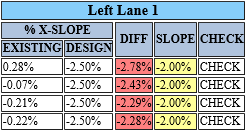
Mill and Level - with color.xsl - Questo foglio di stile produce un rapporto con le seguenti differenze rispetto al foglio di stile esistente millandlevel.xsl:
- Fresatura e livellamento sono visualizzati in colonne distinte.
- Gli intervalli di colore sono visualizzati nell'output.
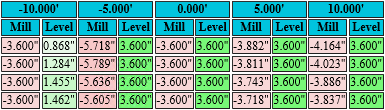
AL DOT Mill and Level.xsl - Fresatura e livellamento sono visualizzati in colonne distinte.
- Le unità non sono incluse nelle celle della tabella.
- Viene riportato un punto di controllo singolo (anziché punti di controllo sul lato sinistro e sul lato destro). Il punto di controllo riportato è il punto che richiede la minore quantità di fresatura.
- Viene riportato un singolo punto bordo su ciascun lato (anziché due punti su ogni lato).
- Per ciascuna progressiva sono riportate le sezioni ragguagliate del livello di materiale e viene fornito il totale corrente.

Per informazioni su come selezionare questi fogli di stile, vedere Come generare i rapporti del modellatore di ristrutturazione.
- Specificare il tipo di punti di connessione che si desidera utilizzare per il layout delle reti di condotte.
Quando si crea il layout di una rete di condotte, è possibile selezionare il tipo di punto di connessione da utilizzare: il punto di inserimento del pozzetto, il punto di collegamento di default (il primo punto di connessione definito per un pozzetto) o il punto di connessione più vicino al cursore.

È anche possibile reimpostare i punti di connessione dopo aver disposto la rete di condotte.
I seguenti tipi di parti appartenenti ai cataloghi Drenaggio generico con connessioni tubazioni - Unità imperiali e Drenaggio generico con connessioni tubazioni - Unità metriche sono stati aggiornati per disporre di nuovi punti di connessione e grip:
- Pozzetti sotterranei rettangolari: sono stati aggiunti punti di connessione delle condotte nella parte interna centrale di ciascun muro.
- Pozzetti cilindrici eccentrici: è stato aggiunto un singolo punto di connessione delle condotte al centro del cilindro sotterraneo.
- Griglie rettangolari: sono stati aggiunti grip di spostamento all'angolo posteriore sinistro, all'angolo posteriore centrale e all'angolo posteriore destro di ciascuna griglia rettangolare. Sono stati aggiunti grip di rotazione nella parte posteriore centrale di ogni griglia rettangolare.
Per ulteriori informazioni, vedere Informazioni sui punti di connessione delle reti di condotte Come reimpostare i punti di connessione delle reti di condotte.
È possibile aggiungere punti di connessione a parti personalizzate utilizzando gli strumenti Infrastructure Parts Shape Utilities di Autodesk® Inventor®. Per ulteriori informazioni, vedere Come aggiungere i punti di riferimento.
Aggiornamenti all'efficienza di produzione
- Creare riferimenti per i gruppi di linee di sezione nelle Carte utilizzando i collegamenti ai dati.
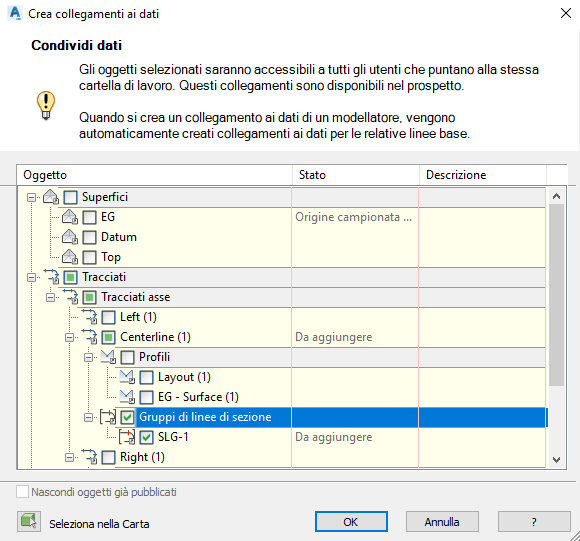
Quando si crea un collegamento ai dati per un gruppo di linee di sezione, viene creato anche un collegamento ai dati al tracciato principale. Per ulteriori informazioni, vedere Come utilizzare i collegamenti ai dati.
Quando si creano riferimenti ai dati, è possibile specificare le linee di sezione di riferimento nel gruppo di linee di sezione e le origini dati da campionare. Per ulteriori informazioni, vedere Come creare riferimenti per il gruppo di linee di sezione.
Nota: Tenere presente che la possibilità di creare riferimenti dati del gruppo di linee di sezione non è attualmente integrato in Autodesk® Vault. Pertanto, questa funzione non è disponibile in questo momento per le organizzazioni che utilizzano la gestione dei dati di progetto di Vault per Civil 3D. - Le notifiche di sincronizzazione vengono visualizzate per i riferimenti dati solo se un oggetto con riferimenti dati viene modificato nella Carta di origine e la Carta viene salvata. Al contrario, non vengono visualizzate se qualcosa di non correlato all'oggetto si verifica nel disegno.
Collaborazione e aggiornamenti dello scambio di dati
- Pubblicare superfici in Autodesk® BIM 360™ Document Management per l'utilizzo in Autodesk® Revit®.
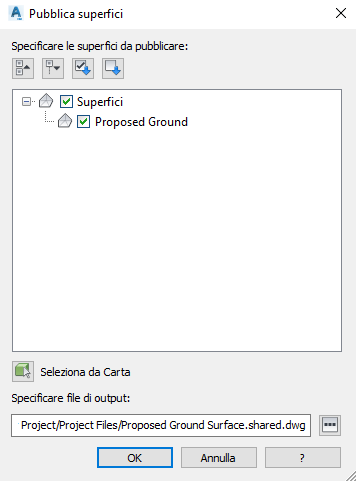
Selezionare le superfici da pubblicare e specificare una posizione in un progetto BIM 360.
Per ulteriori informazioni, vedere Come pubblicare le superfici in Autodesk BIM 360 per riferimento in un modello di Autodesk Revit.
- Utilizzare le funzionalità di importazione ed esportazione LandXML aggiornate quando si importano ed esportano i dati.
- Importare ed esportare i dati di sopraelevazione ferroviaria mediante i comandi di importazione ed esportazione LandXML. Quando si importa od esporta un tracciato che ha dati di sopraelevazione ferroviaria definiti, tali dati vengono inclusi. I tracciati con dati di sopraelevazione ferroviaria sono importati in Autodesk Civil 3D come tipi di tracciato ferroviario.
Per ulteriori informazioni sull'importazione ed esportazione LandXML, vedere Come importare dati cartografici di LandXML e Come esportare i dati cartografici in LandXML.
- Importare le linee di discontinuità come linee caratteristiche o come polilinee 3D durante l'importazione dei dati superficie dai file LandXML. Utilizzare una nuova proprietà nelle impostazioni LandXML per specificare il tipo di oggetto che si desidera creare.
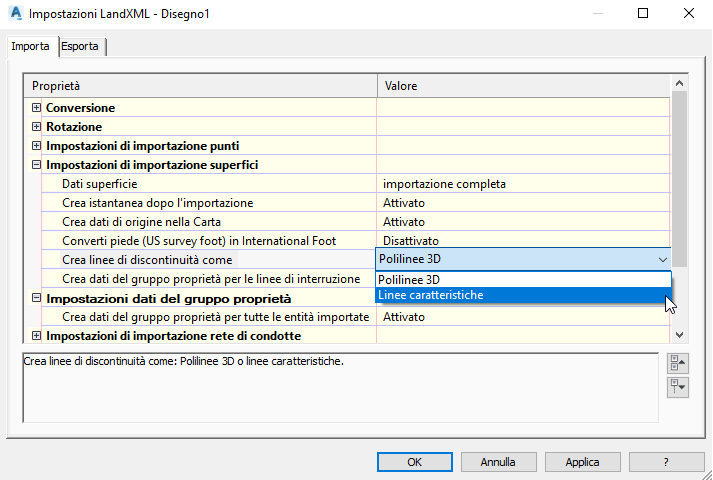
Per ulteriori informazioni, vedere Scheda Importa (finestra di dialogo Impostazioni LandXML).
- Specificare se le definizioni gruppo di proprietà vengono create e applicate quando i dati di superficie vengono importati da un file LandXML. È possibile visualizzare i dati del gruppo proprietà nella Tavolozza Proprietà di AutoCAD e nelle descrizioni comandi.
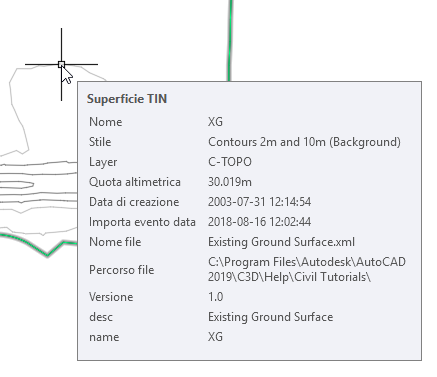
Per ulteriori informazioni, vedere Come importare dati cartografici di LandXML e Scheda Importa (finestra di dialogo Impostazioni LandXML).
- Importare ed esportare i dati di sopraelevazione ferroviaria mediante i comandi di importazione ed esportazione LandXML. Quando si importa od esporta un tracciato che ha dati di sopraelevazione ferroviaria definiti, tali dati vengono inclusi. I tracciati con dati di sopraelevazione ferroviaria sono importati in Autodesk Civil 3D come tipi di tracciato ferroviario.
Nuove funzioni di Autodesk® AutoCAD® 2019.1
- La funzionalità Viste condivise di AutoCAD 2019.1 Update include il supporto di gruppi di proprietà per gli oggetti AutoCAD, tra cui i solidi 3D.
Nota: AutoCAD 2019.1 Update è un'installazione separata ed è un prerequisito per l'installazione di Autodesk Civil 3D 2019.1.